Cómo optimizar tu PC con CCleaner en 2025
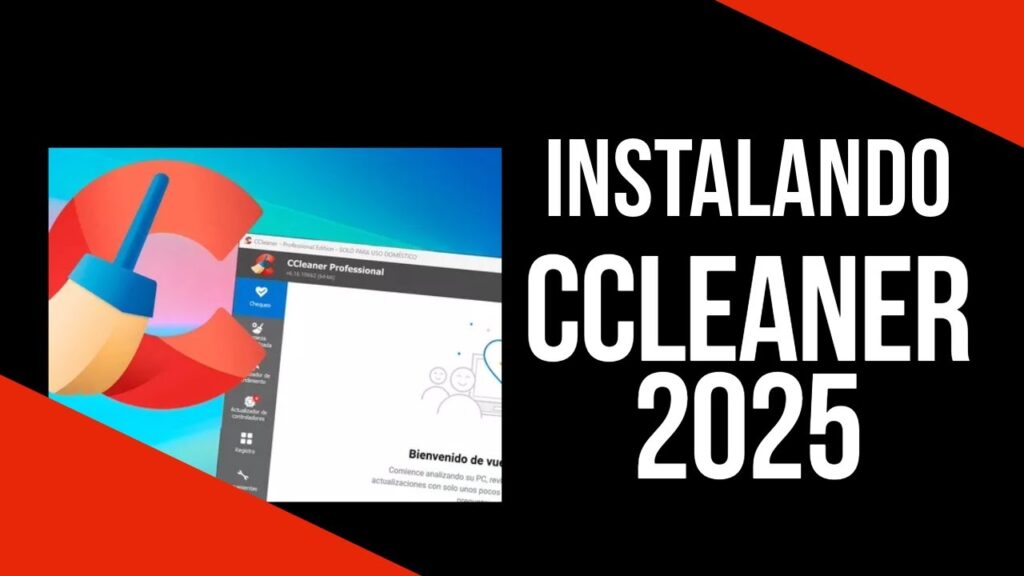
En el acelerado mundo digital de 2025, mantener tu computadora en óptimas condiciones es esencial para maximizar su rendimiento. se ha convertido en una solución clave para eliminar archivos innecesarios, limpiar el registro y mejorar la velocidad del sistema. Esta herramienta, reconocida por su eficacia, ofrece funciones avanzadas que se adaptan a las demandas tecnológicas actuales. Aprender a utilizarla correctamente te permitirá liberar espacio, proteger tu privacidad y garantizar un funcionamiento fluido. Descubre en este artículo los pasos esenciales para sacar el máximo provecho de CCleaner y mantener tu PC como nuevo.
![¡Este es el MEJOR PROGRAMA para LIMPIAR y OPTIMIZAR tu PC en 2025! - [GARANTIZADO ✅] hqdefault](https://i.ytimg.com/vi/WAJLKC34ycs/hqdefault.jpg)
Cómo optimizar tu PC con CCleaner en 2025: Guía paso a paso
1. Descarga e instalación correcta de CCleaner en 2025
Para optimizar tu PC con CCleaner en 2025, el primer paso es asegurarte de descargar la versión más reciente desde el sitio oficial. Evita fuentes no verificadas para prevenir malware. Durante la instalación, desmarca opciones adicionales como barras de herramientas o software promocional. Una vez instalado, ejecuta CCleaner como administrador para permitir acceso completo al sistema.
2. Limpieza de archivos temporales y basura del sistema
CCleaner en 2025 incluye herramientas avanzadas para eliminar archivos temporales, caché de navegadores y registros obsoletos. En la pestaña Limpieza, selecciona las categorías relevantes (Windows y Aplicaciones) y analiza antes de proceder. Esta acción liberará espacio en disco y mejorará el rendimiento general de tu equipo.
3. Optimización del registro de Windows con CCleaner
El registro de Windows acumula entradas inválidas con el tiempo. En la sección Registro de CCleaner, realiza un escaneo inicial y revisa los resultados. Antes de aplicar cambios, crea una copia de seguridad del registro. Esta función es clave para optimizar tu PC con CCleaner en 2025, ya que reduce errores y conflictos del sistema.
4. Gestión de programas de inicio para acelerar el arranque
En la herramienta Herramientas > Inicio, CCleaner muestra todos los programas que se ejecutan al iniciar Windows. Desactiva aquellos que no sean esenciales para reducir el tiempo de arranque. En 2025, esta función incluye un sistema de puntuación que indica el impacto de cada programa en el rendimiento.
5. Monitoreo de rendimiento y mantenimiento programado
CCleaner 2025 incorpora un monitor de rendimiento en tiempo real. Configura limpiezas automáticas en Opciones > Programación para mantener tu PC optimizado sin intervención manual. Establece frecuencia semanal o mensual según tu uso, asegurando un sistema siempre eficiente.
| Función | Beneficio | Frecuencia recomendada |
|---|---|---|
| Limpieza de archivos | Libera espacio en disco | Semanal |
| Reparación de registro | Previene errores del sistema | Mensual |
| Gestión de inicio | Acelera el arranque | Única (revisión trimestral) |
| Monitoreo | Identifica problemas en tiempo real | Continuo |
Más Información importante para ti
¿Cómo descargar e instalar CCleaner en 2025?
Para descargar e instalar CCleaner en 2025, visita el sitio oficial de Piriform o un distribuidor confiable, selecciona la versión más reciente compatible con tu sistema operativo y sigue las instrucciones del asistente de instalación. Asegúrate de desmarcar cualquier software adicional no deseado durante el proceso para evitar instalaciones innecesarias.
¿Qué funciones de CCleaner son más útiles para optimizar mi PC?
Las funciones más útiles incluyen el limpiador de archivos temporales, el registro de Windows para corregir errores, y la herramienta de desinstalación de programas. También es recomendable usar el analizador de espacio en disco para identificar y eliminar archivos grandes que ya no necesites.
¿Cómo programar limpiezas automáticas con CCleaner?
Para programar limpiezas automáticas, abre CCleaner, ve a la pestaña Opciones y selecciona Programación. Aquí puedes configurar la frecuencia (diaria, semanal o mensual) y los tipos de archivos que deseas limpiar, asegurando un mantenimiento constante sin intervención manual.
¿CCleaner es seguro para usar en Windows 11 en 2025?
Sí, CCleaner es seguro para Windows 11 en 2025 siempre que lo descargues desde la fuente oficial y evites versiones modificadas. Sin embargo, usa con precaución la herramienta de registro, ya que eliminar entradas incorrectas podría afectar el rendimiento del sistema.
Si quieres conocer otros artículos parecidos a Cómo optimizar tu PC con CCleaner en 2025 puedes visitar la categoría Programas.
Deja una respuesta

Más contenido relacionado